Les messages vocaux sont des messages enregistrés qui doivent être récupérés ultérieurement dans la boîte aux lettres numérique par le destinataire. Tous les messages vocaux ne sont pas banals ou indésirables. Certains messages vocaux sont très précieux, par exemple, les salutations d’amis et de famille bien-aimés, les messages importants pour le travail, etc.
Pourtant, comme toutes les données numériques, les messages vocaux peuvent disparaître pour de nombreuses raisons, c’est pourquoi vous voudrez peut-être les enregistrer ailleurs comme les sauvegardes à tout hasard. C’est aussi le meilleur moyen de récupérer vos précieux messages vocaux pour toujours.

Alors, comment conserver un message vocal à durée indéterminée ? Vous pouvez soit enregistrer votre message vocal et le sauvegarder sur un support de stockage, soit enregistrer un message vocal reçu. Vous ne savez pas comment faire ? Ne vous en faites pas, cet article vous expliquera comment enregistrer une messagerie vocale sur tous les appareils principaux, y compris PC, Android et iPhone. Assurez-vous simplement de continuer à lire.
- Comment enregistrer un message vocal sur un PC ?
- Comment enregistrer un message vocal sur iPhone ?
- Comment peut-on enregistrer un message vocal sur Android ?
- FAQ sur l’enregistrement des messages vacaux
- Enregistrer votre message vocal avec iTop Screen Recorder
- Enregistrer un message vocal reçu avec iTop Screen Recorder
- Guide rapide sur la façon d’enregistrer un message vocal sur Android
- Enregistrer avec AZ Screen Recorder sur Android
Comment enregistrer un message vocal sur un PC ?
Il existe deux situations principales pour enregistrer un message vocal.
La première consiste à enregistrer sa propre voix afin de conserver le message vocal pour une durée indéterminée.
La seconde vise à enregistrer un message vocal reçu, par exemple pour le récupérer ou le transférer vers un autre appareil.
Dans les deux cas, iTop Screen Recorder constitue une solution simple et économique pour répondre à vos besoins sans difficulté.
Enregistrer votre message vocal avec iTop Screen Recorder
Simplement parce que les messages vocaux sont actuellement stockés dans la boîte de réception qu’ils peuvent y rester indéfiniment. Dans la plupart des cas, vos messages vocaux ne peuvent être conservés que pendant une durée limitée. Une fois les nouveaux messages arrivés, les anciens seraient complètement supprimés. Pire encore, il semble que la plupart des appareils ne vous permettent pas d’exporter vos messages vocaux.
C’est pourquoi vous pourriez vouloir enregistrer vos messages vocaux importants et les sauvegarder dans un endroit sûr, par exemple votre ordinateur. Alors comment enregistrer un message vocal sur un PC ? Utilisez simplement iTop Screen Recorder, le meilleur enregistreur gratuit qui peut vous aider à capturer des vidéos et de l’audio avec la meilleure qualité possible. C’est également l’enregistreur le plus professionnel qui vous permet d’enregistrer l’écran et l’audio en même temps.
Découvrez simplement les fonctions principales pour en savoir plus.
Fonction 1 : 100% gratuit à utiliser
Télécharger, installer, enregistrer un message vocal et c’est tout ! Pas d’astuces, 100% gratuit. iTop est également le meilleur enregistreur des messages vocaux qui vous permet d’enregistrer gratuitement des réunions Zoom sans autorisation.
Fonction 2 : Enregistrer un message vocal à partir d’un microphone
iTop Screen Recorder vous permet d’enregistrer un message vocal à partir d’un microphone et de le sauvegarder sans perte de qualité. Vous pouvez également l’utiliser pour enregistrer Google Voice sans limitation de temps !
Fonction 3 : Format audio en option
Vous pouvez enregistrer un message vocal au format MP3, vous n’avez donc pas à vous soucier du problème de compatibilité.
Fonction 4 : Sauvegarder localement & transférer facilement
iTop est le meilleur enregistreur d’écran pour enregistrer de l’audio sur PC à des fins de sauvegarde. Vous pouvez choisir de sauvegarder les messages vocaux localement sur votre PC ou de les transférer vers tous les appareils.
Fonction 5 : Couper le message vocal
Doté d’un outil d’édition intégré, iTop Screen Recorder vous permet de modifier les messages vocaux selon vos besoins.
Guide rapide sur la façon d’enregistrer un message vocal sur PC
Étape 1. Téléchargez et installez gratuitement iTop Screen Recorder sur votre PC.
Étape 2. Cliquez sur l’icône Musique pour enregistrer de l’audio.
Étape 3. Activez les paramètres Haut-parleur et Microphone. Écoutez le message vocal et cliquez sur le bouton « REC » pour enregistrer un message vocal.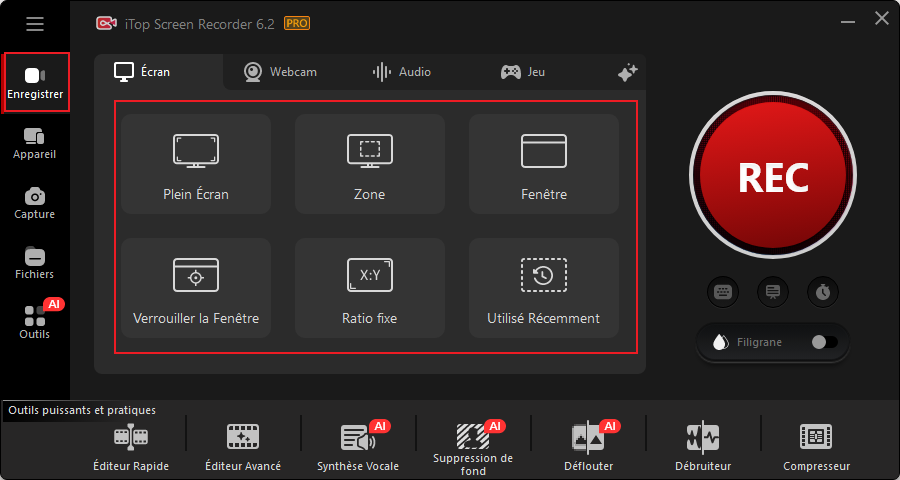
Remarque : Vous pouvez enregistrer un message vocal non seulement sur Windows, mais aussi sur Android et iPhone. Utilisez tout simplement la fonction d’enregistrement intégrée pour enregistrer vos messages vocaux importants pour toujours.
Enregistrer un message vocal reçu avec iTop Screen Recorder
Si vous cherchez également comment enregistrer un message vocal reçu ou comment sauvegarder un message vocal d’un mobile sur un PC, iTop Screen Recorder reste aussi une solution idéale. Voici les étapes à suivre pour y parvenir :
Étape 1 : Transférez le message vocal reçu de votre téléphone vers votre ordinateur.
Vous pouvez le faire par e-mail, Bluetooth, câble USB ou encore via un service de stockage en ligne (comme Google Drive ou Dropbox).
Ensuite, ouvrez le fichier audio sur votre PC pour le lire.
Étape 2 : Lancez iTop Screen Recorder sur votre ordinateur.
Allez dans « Enregistrer » > « Écran », puis sélectionnez la zone d’enregistrement pour capturer le message vocal reçu pendant sa lecture.
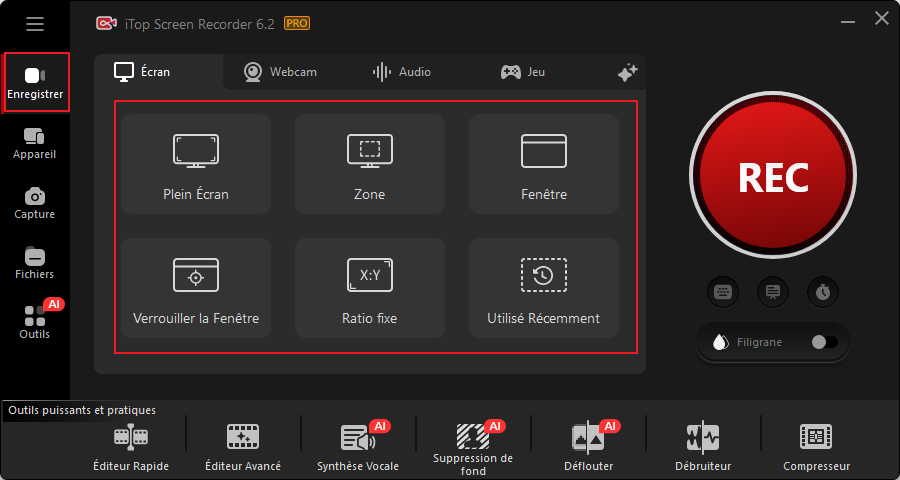
Étape 3 : Extrayez l’audio du message vocal reçu.
Une fois l’enregistrement terminé, le fichier vidéo est automatiquement sauvegardé.
Allez dans « Fichiers » > « Vidéo », puis cliquez sur l’icône les trois points (…) à droite du fichier correspondant.
Dans la liste des options, sélectionnez « Extraire uniquement l’audio » pour obtenir la version sonore du message vocal.
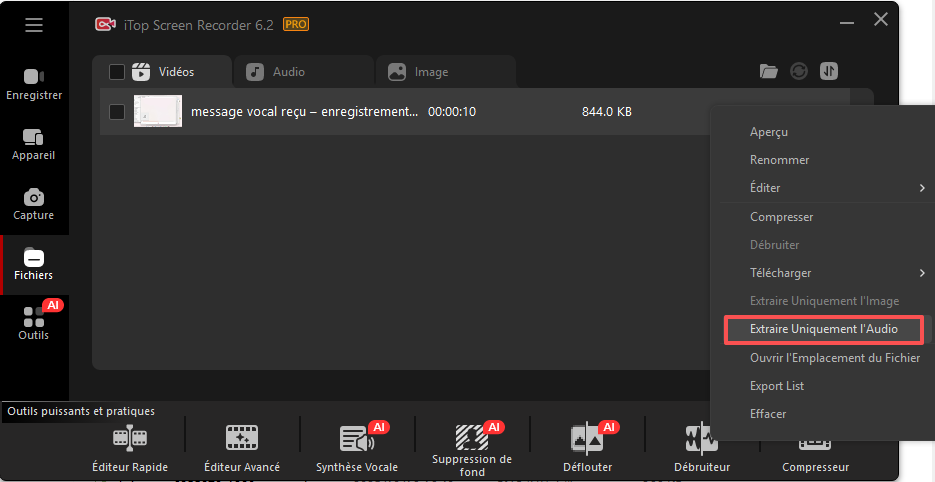
Étape 4 : Conservez le message vocal reçu.
Rendez-vous dans « Fichiers » > « Audio » : vous y trouverez le message vocal reçu que vous venez de sauvegarder sur votre PC.
Félicitations ! Vous avez réussi à sauvegarder un message vocal d’un mobile sur un ordinateur grâce à iTop Screen Recorder.
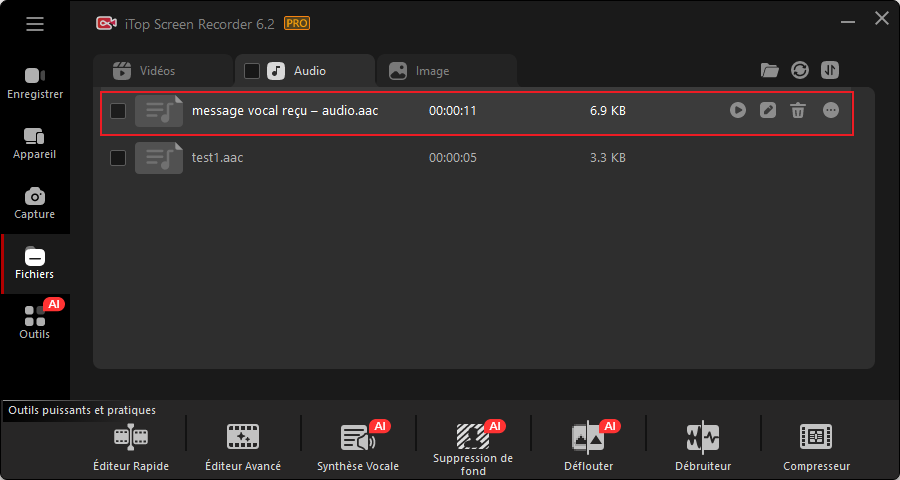
Comment enregistrer un message vocal sur iPhone ?
Vous savez maintenant comment enregistrer un message vocal sur un PC, alors comment enregistrer un message vocal sur iPhone ? Étant donné que les iPhone ont une capacité limitée, il est préférable d’enregistrer vos messages vocaux importants pour libérer de l’espace sur l’appareil. iPhone vous permet d’enregistrer un message vocal grâce à son enregistreur mono intégré. Mais vous pouvez utiliser l’application Mémos vocaux parce que c’est tellement plus pratique.
Guide rapide pour enregistrer un message vocal sur iPhone ?
Étape 1. Appuyez sur l’icône Téléphone et sur l’onglet « Messagerie vocale » en bas. C’est également là que vous pouvez enregistrer un message d’accueil vocal.
Étape 2. Choisissez le message vocal que vous souhaitez enregistrer, puis appuyez sur l’icône Partager.
Étape 3. Sélectionnez l’icône Mémos vocaux pour sauvegarder le message vocal en tant que mémo vocal.
Voici comment enregistrer un message vocal sur iPhone. Une fois que vous l’avez sauvegardé dans un mémo vocal, vous pouvez modifier le fichier audio avec l’application Mémos vocaux.
Comment peut-on enregistrer un message vocal sur Android ?
Alors que iPhone vous permet d’enregistrer un message vocal avec l’application Mémos vacaux, la situation peut être un peu différente sur Android. Pareillement, les utilisateurs Android peuvent désirer enregistrer des messages vocaux à des fins personnelles ou professionnelles, ce qui leur permet de partager ou de transférer facilement des messages vers d’autres appareils. Dans ce cas, la fonction d’enregistrement d’écran intégrée équipée de la version Android 11 peut vous aider à enregistrer de l’audio au format MP3.
Guide rapide sur la façon d’enregistrer un message vocal sur Android
Étape 1. Faites glisser le volet de notification sur votre téléphone Android. Sélectionnez l’option « Enregistreur d’écran ».
Étape 2. Sélectionnez la source audio comme « Interne » et lisez le message vocal que vous souhaitez enregistrer.
Étape 3. Appuyez sur le bouton « Démarrer » pour entamer l’enregistrement.
Remarque : Si votre téléphone est sous Android 11, vous pouvez recourir à un enregistreur d’écran audio de la troisièmement partie pour enregistrer un message vocal sur Android. Continuez tout simplement à lire.
Enregistrer avec AZ Screen Recorder sur Android
Présenté sur la page d’accueil de Google Play, AZ Screen Recorder est un enregistreur de messagerie vocale gratuit qui marche sur Android 5.0 et les versions ultérieures. Vous pouvez enregistrer un message vocal avec la meilleure qualité audio et les sauvegarder directement dans la galerie de votre téléphone.
À partir d’Android 10, AZ Screen Recorder supporte également l’enregistrement audio interne. Il n’y a pas de limite à l’enregistrement, ce qui signifie que vous pouvez enregistrer autant de messages vocaux que vous le souhaitez.
Voyons maintenant comment peut-on enregistrer un message vocal sur Android avec AZ Screen Recorder.
Étape 1. Téléchargez gratuitement AZ Screen Recorder sur Google Play.
Étape 2. Lancez l’application et autorisez le dessin à partir d’autres applications.
Étape 3. Accédez aux Paramètres et sélectionnez la source audio comme « Interne ». 
Étape 4. Lisez le message vocal que vous aimez enregistrer et commencez à enregistrer.
FAQ sur l’enregistrement des messages vacaux
Peut-on enregistrer un message vocal ?
Oui. Vous pouvez enregistrer un message vocal sur votre PC, Android ou iPhone avec l’enregistreur audio intégré ou un outil d’enregistrement audio spécifique.
Comment modifier le message d’accueil d’un message vocal sur iPhone ?
Étape 1. Sur l’écran d’accueil de votre iPhone, cliquez sur l’icône Téléphone, puis choisissez l’icône de Messagerie vocale et cliquez sur Paramètres.
Étape 2. Configurez un mot de passe pour votre messagerie vocale.
Étape 3. Cliquez sur Message d’accueil dans le coin droit en haut, puis sur Personnalisé pour enregistrer un message d’accueil de messagerie vocale. Ensuite, sauvegardez-le comme audio de message d’accueil de la messagerie vocale.
Comment configurer un message vocal sur mon téléphone Android ?
Il est facile de configurer un message vocal sur Android. Il vous suffit d’ouvrir l’application Téléphone et de sélectionner l’icône du clavier. Appuyez sur le chiffre un et entrez votre mot de passe. Ensuite, configurez une messagerie vocale selon vos préférences.
Conclusion
Cet article est le guide le plus complet qui vous apprend à enregistrer un message vocal sur PC, Android et iPhone. Qu’il s’agisse de raisons personnelles ou professionnelles, certains messages vocaux importants doivent être conservés pendant une longue période. Mais, il semble que le service de messagerie vocale ne vous permette tout simplement pas de le faire, c’est pourquoi vous devez conserver vos messages vocaux importants à durée indéterminée avec un enregistreur professionnel, par exemple, iTop Screen Recorder. C’est le meilleur enregistreur d’écran Windows 10 qui peut vous aider à sauvegarder vos précieux messages vocaux sur un PC. Le logiciel est 100% gratuit, obtenez-le et enregistrez maintenant des messages vocaux avec la meilleure qualité audio !

















laisser un commentaire Votre adresse électronique ne sera pas publiée.